
发布时间:2015-03-25 10: 22: 19
位图转换为矢量图的优点就是无论放大、缩小或旋转等都不会失真,它不受分辨率的影响,文件占用空间较小。您可以从外部获取位图图像,还可以通过CorelDRAW 中的相关命令将位图转换成矢量图进行创作,对其进行编辑处理,创造出别具风格的画面效果。下面我们一起来看看CorelDRAW软件中怎样创建矢量图效果的。
步骤一 导入图片。执行“位图”→“转换为位图”命令,打开“转换为位图”对话框,设置相关参数选项后,单击“预览”按钮,单击“确定”按钮即可。
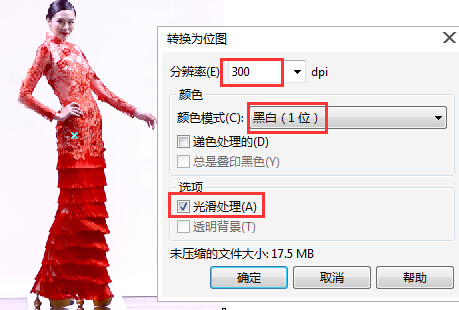
效果如图所示。

步骤二 从菜单栏,执行“位图”→“轮廓描摹”→“线条图”命令,或选中位图图片,鼠标右键,在弹出的快捷菜单中选择“轮廓描摹”→“线条图”。
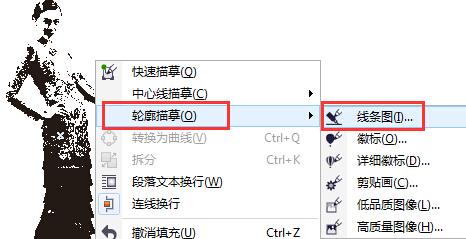
在弹出的“PowerTRACE”对话框中根据需求设置各项参数,单击“确定”按钮即可。
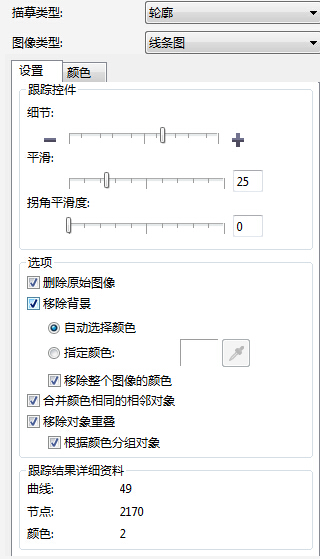
操作完成以上步骤,位图即可转换为矢量图。

想要了解更多关于CorelDRAW矢量图形绘图软件的详细信息,可点击CorelDRAW教程中心查找您需要的信息。
展开阅读全文
︾